Sticky Notes는 Windows 10/11에 통합된 앱으로, 사용자가 Mac용 Sticky Notes와 유사한 애플리케이션을 사용하여 빠르고 편리하게 메모를 캡처할 수 있습니다. 사용자는 스티커 메모를 사용하여 데스크탑에 고정할 수 있는 미리 알림 및 메모를 만들 수도 있습니다. 스티커 메모는 Windows 10/11에 포함되어 있습니다.
Windows 10의 스티커 메모 프로그램은 다음을 포함하여 Microsoft로부터 상당한 개선을 받았습니다. 텍스트 서식, 컬러 메모, 사진 추가 기능 등 다양한 기능 추가 더.
반면에, 다른 종류의 자료와 마찬가지로, 필수 메모를 잃어버릴 가능성도 항상 있습니다. 다음은 가능한 이유 중 일부입니다:
- 안타깝게도 메모가 삭제되었습니다.
- 바이러스나 기타 악성 소프트웨어로 인해 메모가 삭제되었습니다.
- 정전이나 시스템 고장으로 인해 노트가 손실되었습니다.
- 최근 Windows 업그레이드로 인해 메모가 사라졌습니다.
이러한 시나리오에서는 PC에서 스티커 메모를 검색할 수 있는 신뢰할 수 있는 방법이 필요합니다. 이 문서에서는 Windows 10/11에서 손실된 스티커 메모를 복원할 수 있는 5가지 완전한 솔루션을 제공합니다. 자세한 내용을 보려면 계속 읽어보세요!
Windows 10, 11 PC에서 삭제된 스티커 메모를 복구하는 방법
스티커 메모에는 보관 기능이 없기 때문에 "삭제" 버튼을 사용하면 장치에서 메모가 즉시 제거됩니다. 그렇다면 Windows 10에서 삭제된 스티커 메모를 복구하려면 정확히 어떻게 해야 할까요? 잃어버린 스티커 메모를 복구할 수 있는 몇 가지 방법이 있으며, 동일한 상황에 다시는 빠지지 않도록 하는 여러 가지 기술도 있습니다. 더 이상 고민하지 말고 시작해 보세요!
방법 1: 스티커 메모 목록 검토
이전에 언급했듯이 스티커 메모가 컴퓨터에서 제거되지 않은 상황이 있습니다. 오히려 이 스티커 메모는 위장되어 있으므로 이제 장치를 통해 해당 메모에 액세스할 수 없습니다. 아래 나열된 작업을 반복하여 다시 한 번 시연할 수 있습니다.
1 단계: 자신의 컴퓨터에서 스티커 메모 응용 프로그램을 시작하십시오.
2 단계: 스티커 메모는 Windows 작업 표시줄에 있는 아이콘입니다. 메모 목록에 액세스하려면 스티커 메모 아이콘을 마우스 오른쪽 버튼으로 클릭하세요. 그런 다음 메모 목록 옵션을 선택하십시오.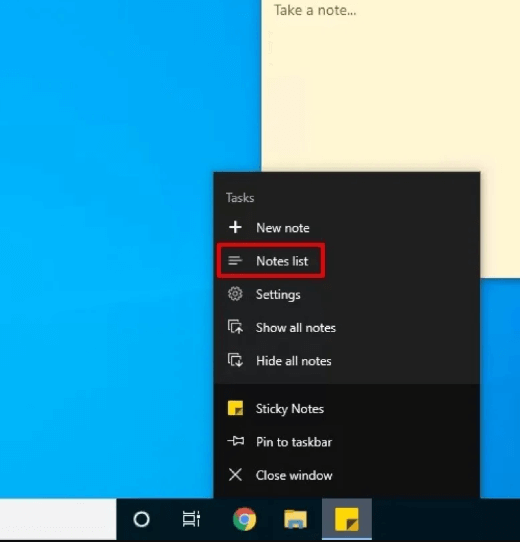
3단계: 포스트잇에 있는 목록을 확인하세요.
그러면 모든 스티커 메모의 전체 목록이 화면에 나타납니다. 메모에 액세스하려면 마우스 오른쪽 버튼을 클릭하고 상황에 맞는 메뉴에서 메모 열기를 선택하거나 항목을 두 번 클릭하면 됩니다.
여전히 스티커 메모를 볼 수 없는 경우 다음 방법 중 하나를 사용하여 스티커 메모를 검색할 수 있습니다.
또한 읽어보세요: 삭제된 이미지를 복구하는 최고의 무료 사진 복구 소프트웨어
방법 2: 데이터 복구 소프트웨어를 사용하여 삭제된 스티커 메모 복구
이는 Windows 11, 10에서 손실된 스티커 메모를 검색하는 가장 간단한 방법입니다. 최고의 활용 데이터 복구 소프트웨어 스티커 메모를 포함하여 지워진 정보에 다시 액세스할 수 있는 가장 간단하고 편리한 방법 중 하나입니다. 시중에는 수많은 데이터 복구 소프트웨어가 있으며, 필요에 맞는 소프트웨어를 다운로드하여 설치할 수 있습니다. 타사 복구 소프트웨어를 사용하지 않으려면 다른 접근 방식을 진행하세요.
방법 3: StickyNotes.snt 파일을 사용하여 스티커 메모 복구
스티커 메모에서 생성된 StickyNotes.snt 파일은 바탕 화면에 떠 있는 스티커 메모를 두 개 이상 유지합니다. 파일에는 데스크탑에 있는 각 메모의 텍스트, 글꼴, 색상 및 위치도 유지됩니다. 또한 이 파일을 사용하면 개인이 Windows PC에서 로그아웃했다가 다시 로그인하더라도 이미 호출된 스티커 메모를 유지할 수 있습니다.
따라서 StickyNotes.snt 파일을 활용하는 것은 스티커 메모를 복원하기 위해 타사 도구를 사용하지 않으려는 경우 고려할 수 있는 실행 가능한 옵션입니다. 시간이 많이 걸리는 작업임에도 불구하고 필요한 메모를 더 쉽게 얻을 수 있습니다. 아래 단계를 살펴보십시오.
1 단계: 시스템에서 실행 대화 상자를 시작하려면 Win 키 + R 키를 동시에 누르세요.
2 단계: 스티커 메모에 액세스하려면 실행 터미널에 %AppData%\Micosoft\Sticky Notes\를 입력하세요. 이제 숨겨진 폴더를 확인한 다음 파일을 보기 위해 특정 위치로 이동할 수 있습니다.
3단계: 해당 폴더에서 StickyNotes.snt 파일을 찾으세요. 삭제한 메모에 대한 정보를 제공합니다.
4단계: 파일의 상황에 맞는 메뉴를 사용하여 메모장, 워드패드, Microsoft Word 등의 텍스트 편집기에서 파일을 엽니다.
5단계: 편집자의 요청을 충족하기 위해 이 파일을 디코딩한 다음 화면에 나타나는 지시를 따라 계속하세요.
6단계: 암호 텍스트에 대해 수행된 것처럼 데이터에 대해 수동 필터링 프로세스를 수행하십시오.
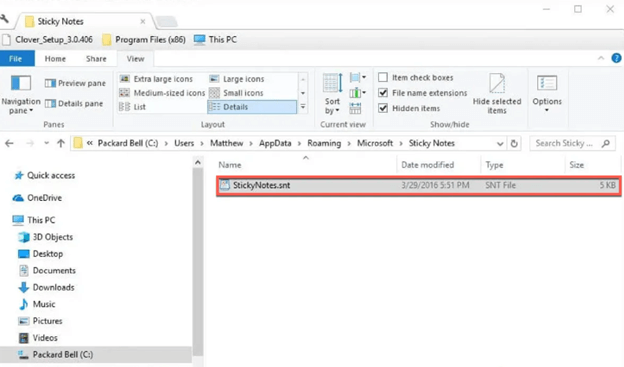
게시하면 제거된 스티커 메모를 검색할 수 있는 기회가 제공됩니다. 하지만 안타깝게도 삭제된 스티커 메모를 PC에서 여전히 검색할 수 없다면 다른 방법으로 넘어가세요.
또한 읽어보세요: Mac에서 데이터를 복구하는 방법
방법 4: 이전 버전을 활용하여 삭제된 스티커 메모 복원
"이전 버전 복원"으로 알려진 Windows 기능을 활용하는 것은 삭제된 스티커 메모에 다시 액세스할 수 있는 추가 방법입니다. Windows 장치에서 파일 백업을 허용하면 특정 파일과 폴더가 일정한 간격으로 자동 저장됩니다. 따라서 데이터가 손실된 경우 백업에서 복구할 수 있습니다.
1 단계: 원하는 스티커 메모의 .snt 파일 위치로 이동합니다. 이제 마우스 오른쪽 버튼을 클릭하고 상황에 맞는 메뉴에서 "속성" 옵션을 선택하십시오.
2 단계: 스티커 메모 메뉴로 이동하여 이전 버전 이전 버전의 프로그램을 볼 수 있는 옵션입니다. 이전 버전을 사용할 수 있는 경우 해당 버전을 선택한 다음 복원을 클릭하세요.
3단계: 마지막으로 적용을 클릭한 다음 확인을 클릭하여 새 변경 사항을 저장합니다.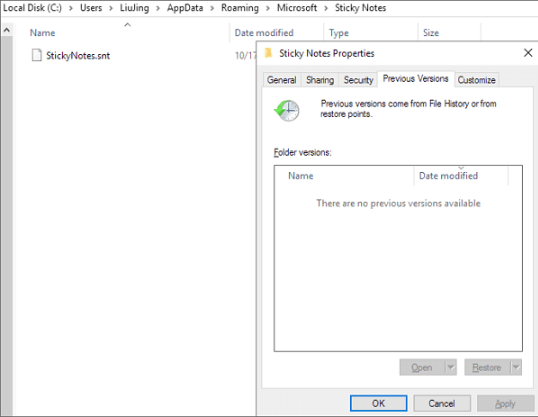
방법 5: Outlook의 지운 편지함 폴더에서 스티커 메모 검색
메모를 제거하면 동일한 메모의 복사본이 Outlook의 휴지통 폴더에 저장됩니다. 이는 메모를 삭제하는 빈도와 관계없이 발생합니다. 웹 기반 버전의 Outlook을 실행하고 아래 나열된 지침에 따라 Windows PC에서 삭제된 스티커 메모를 쉽게 복원할 수 있습니다.
1 단계: 웹 브라우저를 실행하고 Outlook 웹사이트로 이동한 후 Microsoft 계정을 사용하여 로그인하세요.
2 단계: 왼쪽 사이드바에서 '삭제됨' 옵션으로 이동합니다. 검색한 모든 메모가 표시됩니다.
3단계: 이전에 지웠지만 지금 복원하려는 스티커 메모를 찾으세요.
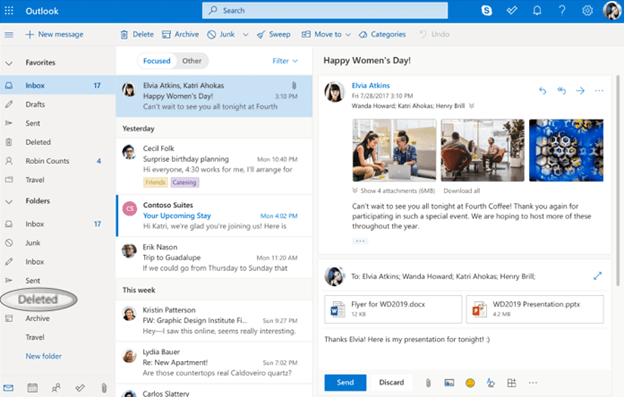
또한 읽어보세요: Mac용 최고의 무료 SD 카드 복구 소프트웨어
마무리!
스티커 메모를 디지털화하는 것은 환상적인 아이디어입니다. 꼭 해야 합니다. 어디를 가든지 자유롭게 가지고 다닐 수 있으며, 다양한 기능을 갖추고 있음에도 불구하고 여전히 사용하기 쉽고 매력적인 외관을 갖추고 있습니다.
이상 Windows 10 및 11에서 삭제된 스티커 메모를 복원하는 방법에 관한 것이었습니다. 이 기사의 정보가 도움이 되었기를 바랍니다. 아래 댓글 섹션에 질문을 남겨주세요. 더 많은 기술 정보를 보려면 뉴스레터를 구독하고 소셜 미디어에서 팔로우하세요.